Στο Σαν Φρανσίσκο χθες, η Microsoft ανακοίνωσε την πολυαναμενόμενη άφιξη του Office για το iPad. Για ορισμένους χρήστες, η διαθεσιμότητα του Office for iPad θα κάνει ακόμα πιο εύκολη την αντικατάσταση των φορητών υπολογιστών με ένα tablet. Και αν σχεδιάζετε να γράψετε πολλά στο Office, ίσως καταλήξετε να βασίζεστε σε εξωτερικά πληκτρολόγια.
Τα εξωτερικά πληκτρολόγια μπορούν να βοηθήσουν στην αύξηση της παραγωγικότητας του iPad. Πρακτικά οποιοδήποτε πληκτρολόγιο Bluetooth θα πρέπει να μπορεί να αντιστοιχεί με το iPad, αλλά τα πληκτρολόγια που είναι ειδικά για την Apple είναι προτιμότερα αν θέλετε να χρησιμοποιήσετε συντομεύσεις πληκτρολογίου. Εδώ είναι οι εξωτερικές συντομεύσεις πληκτρολογίου που μπορείτε να χρησιμοποιήσετε με το Word for iPad:
Επεξεργασία και μορφοποίηση
Εντολή + Χ : Αποκοπή
Εντολή + C : Αντιγραφή
Εντολή + V : Επικόλληση
Command + A : Επιλέξτε όλα
Εντολή + Z : Αναίρεση
Shift + Command + Z : Επαναφορά
Εντολή + B : Έντονη
Εντολή + Ι : Πλαίσιο
Εντολή + U : Υπογράμμιση
Πλοήγηση
Command + Αριστερό βέλος : Μετακινήστε το δρομέα στην αρχή της τρέχουσας γραμμής
Command + Δεξί βέλος : Μετακινήστε τον δρομέα στο τέλος της τρέχουσας γραμμής
Command + Πάνω βέλος : Μετακινήστε το δρομέα στην αρχή του εγγράφου
Command + Down Arrow : Μετακινήστε το δρομέα στο τέλος του εγγράφου
Επιλογή + Δεξί βέλος : Μετακινήστε τον κέρσορα προς τα δεξιά με μια λέξη
Επιλογή + Αριστερό βέλος : Μετακινήστε τον κέρσορα προς τα αριστερά με μια λέξη
Επιλογή + Πάνω βέλος : Μετακινήστε τον κέρσορα πάνω από μία παράγραφο
Επιλογή + Κάτω βέλος : Μετακινήστε το δρομέα προς τα κάτω κατά μία παράγραφο
Shift + Βέλη : Επιλέξτε κείμενο (δεξιά, αριστερά, πάνω και κάτω)
Shift + Option + Δεξί βέλος : Επιλέξτε λέξη προς τα δεξιά
Shift + Option + Αριστερό βέλος : Επιλέξτε λέξη προς τα αριστερά
Shift + Επιλογή + Πάνω βέλος : Επιλέξτε την παραπάνω παράγραφο
Shift + Option + Down Arrow : Επιλέξτε την παρακάτω παράγραφο
Shift + Command + Δεξί βέλος : Επιλέξτε από την τρέχουσα θέση στο τέλος της γραμμής
Shift + Command + Αριστερό βέλος : Επιλέξτε από την τρέχουσα θέση στην αρχή της γραμμής
Shift + Command + Πάνω βέλος : Επιλέξτε από την τρέχουσα θέση στην αρχή του εγγράφου
Shift + Command + Down Arrow : Επιλέξτε από την τρέχουσα θέση στο τέλος του εγγράφου











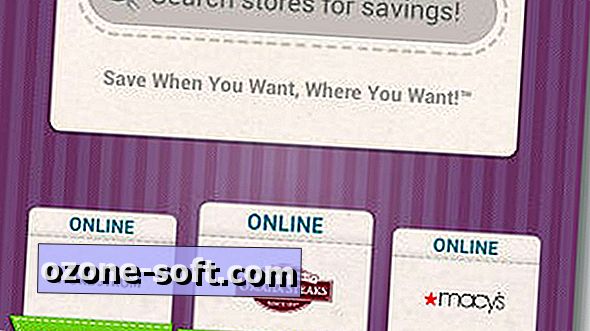

Αφήστε Το Σχόλιό Σας